Comment réparer le glisser-déposer, le drag and drop sur Windows 10
C’est le genre de problème qui peut arriver sur n’importe quelle installation Windows 10. Vous pouvez faire des clics droits pour sélectionner des fichiers ou dossiers, mais vous ne pouvez plus les glisser d’une fenêtre de l’explorateur de fichiers vers une autre fenêtre de l’explorateur ou le bureau.
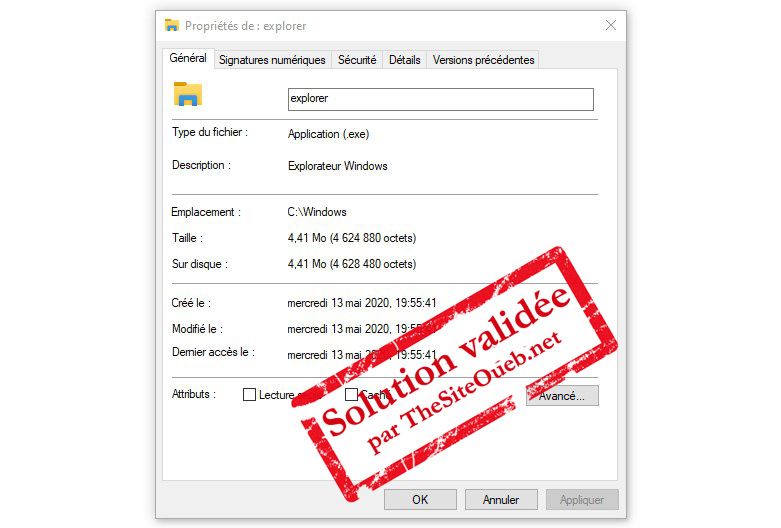 Réparer le glisser-déposer sur Windows 10
Réparer le glisser-déposer sur Windows 10 Un problème pas si courant que cela sur Windows 10, mais qui peut vite devenir embêtant en est l’impossibilité de glisser-déposer des fichiers, de faire un drag and drop d’une PDF d’un répertoire vers le bureau ou de plusieurs images, de fichiers Word dans des dossiers… Il ne vous est tout simplement plus possible de copier / déplacer de manière rapide des fichiers vers un autre emplacement.
Heureusement, il existe plusieurs solutions, dont la première consiste tout simplement à redémarrer le système d’exploitation. Vous pouvez aussi depuis le gestionnaire des tâches redémarrer le processus « Explorateur Windows / Explorer ».
Une autre solution consiste à maintenir le clic gauche appuyé sur un fichier et dans le même temps d’appuyer une fois sur la touche « Echap » de votre clavier et de relâcher les deux touches.
Si cela ne fonctionne toujours pas, il se peut qu’un invité soit présent sur votre système et dans ce cas, il est conseillé de faire un scan antimalware avec un logiciel comme ZHPCleaner.
Mais en général, le redémarrage du système ou celui du processus « Explorateur Windows / Explorer » permet de résoudre le problème du premier coup !
Heureusement, il existe plusieurs solutions, dont la première consiste tout simplement à redémarrer le système d’exploitation. Vous pouvez aussi depuis le gestionnaire des tâches redémarrer le processus « Explorateur Windows / Explorer ».
Une autre solution consiste à maintenir le clic gauche appuyé sur un fichier et dans le même temps d’appuyer une fois sur la touche « Echap » de votre clavier et de relâcher les deux touches.
Si cela ne fonctionne toujours pas, il se peut qu’un invité soit présent sur votre système et dans ce cas, il est conseillé de faire un scan antimalware avec un logiciel comme ZHPCleaner.
Mais en général, le redémarrage du système ou celui du processus « Explorateur Windows / Explorer » permet de résoudre le problème du premier coup !
Publicité
Ce n'est pas la réponse que vous souhaitiez ou bien vous aimeriez en savoir plus.
Dans ce cas rendez-vous dans les forums du site et posez votre question: Les Forums de TSO
Dans ce cas rendez-vous dans les forums du site et posez votre question: Les Forums de TSO
Attention: Les réponses ne vous sont données qu'à titre indicatif et nous ne pourrions en aucun cas être tenus pour responsable de problèmes ou pannes survenant sur votre matériel.
- Auteur : Team TSO
- Publié :
Sujets en relation dans les forums
- Bootmgr absent sur windows 7 Appuyez sur Ctrl+Alt+Suppr pour redémarrer ! comment le réparer ?
- Comment masque son IP quand on est sur internet
- Installer windows 7 sur windox XP ou vista, comment faire?
- Demande d'aide de résolution d'un probléme sur windows XP
- Comment rétablir "BACKUP-sauvegarde"sur windows XP ?
- Demande d'aide pour résolution d'un probléme de démarrage sur windows XP
Sujets en relation dans les autres FAQ
- Comment réparer la barre des tâches et le menu démarrer sur Windows 10
- Comment réparer le bureau noir « explorer.exe IDTNC64.cpl » sur Windows 10
- Comment désactiver : finalisez la configuration de votre appareil sur Windows 10
- Comment activer le mode dieu ( God Mode ) sur Windows 7
- Comment inverser les boutons de la souris sur Windows 7
- Comment ajouter des Gadgets sur mon bureau avec Windows 7
Les commentaires sont la propriété de leur auteur. Nous ne sommes pas responsables de leurs contenus.

Tous les commentaires doivent être approuvés par un Administrateur